Visual Studio 2019 远程调试工具(Remote Debugger)使用方法
目录
0、Visual Studio 2019 远程调试工具使用场景
当项目在测试环境上有bug,需要运行代码调试一下,这时就需要在测试环境上安装一个调试工具,然后在本地运行代码,远程链接到测试环境服务器来调试代码;
1、Visual Studio 2019 远程调试工具下载地址:
2、Visual Studio 2019 远程调试工具-安装及运行
安装略过,直接运行:
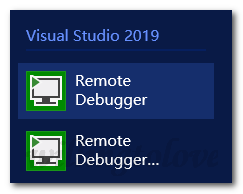
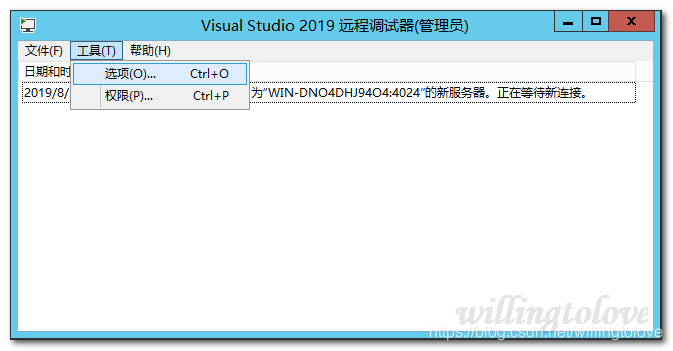
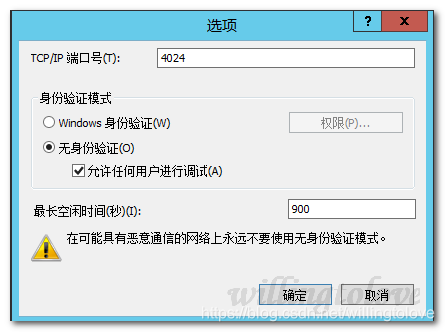
3、代码远程调试
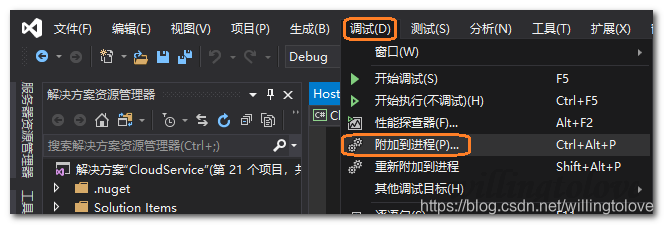
选择你要调试的进程;
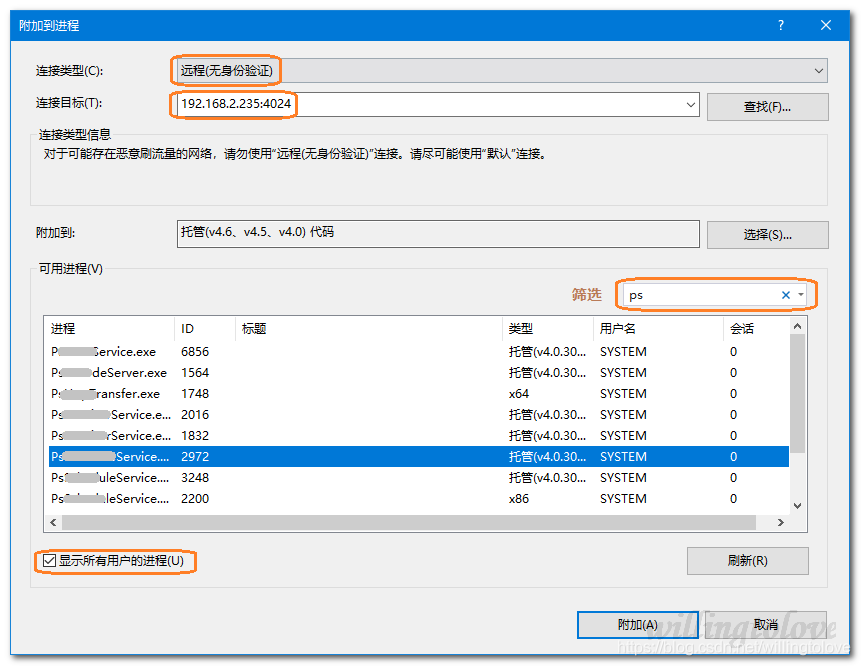
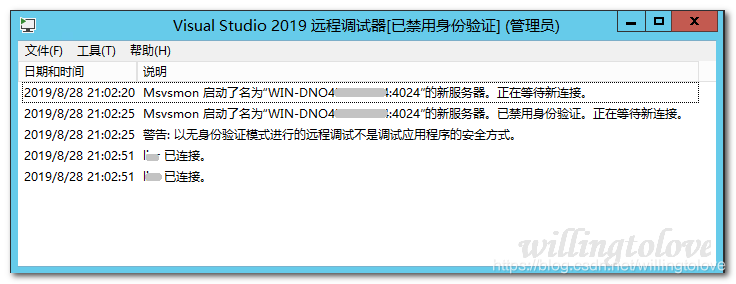
最后加上断点就可以调试啦!!!
4、注意
4.1 如果出现如下问题:当前不会命中断点。
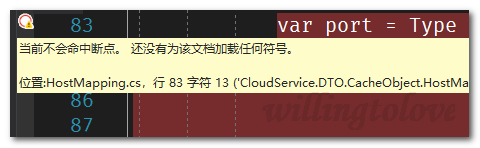
常见的原因有:
- 本地代码和测试环境上的代码有差异;
- 程序集是release版,而不是debug版;
4.2 远程调试连接不上
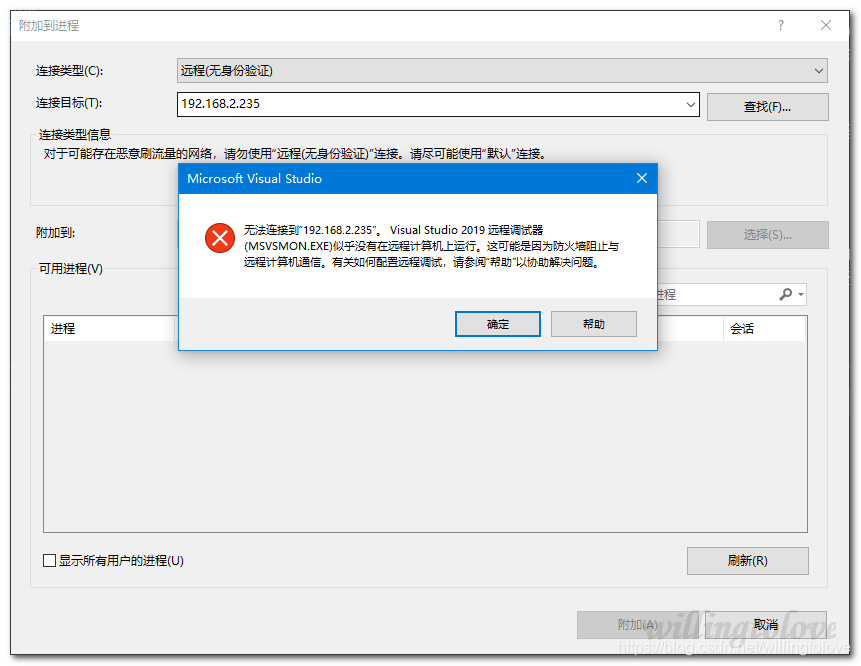
常见的原因有:
- 防火墙阻止,关闭测试环境的服务器的防火墙;
作者:willingtolove
出处:http://www.cnblogs.com/willingtolove/
本文版权归作者和博客园共有,欢迎转载,但未经作者同意必须保留此段声明,且在文章页面明显位置给出原文连接,否则保留追究法律责任的权利。




